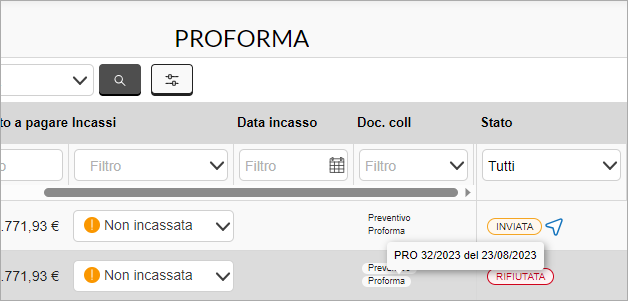Guida valida perFatturazione Elettronica e modulo documenti
L'azione Correggi e reinvia è presente per proforma che si trovano in stato Inviata, Approvata o Rifiutata.
Entra nel
pannello di Fatturazione o
apri l'app mobile, quindi vai su
Vendite > Proforma. Per maggiori dettagli su
come vedere i menu, consulta la guida.
Per
correggere e reinviare una proforma creata:
- se navighi il pannello da pc, vai su Azioni > Correggi e reinvia in corrispondenza del documento;
- se usi un cellulare o un tablet, vai sul menu a tre pallini ⋯ in corrispondenza del documento e dalle azioni che compaiono scegli Correggi e reinvia.
L'attuale proforma sarà posta in stato
Rifiutata e il nuovo documento conterrà una
dicitura in causale che indica che annulla e sostituisce il precedente. Vai su
Prosegui nel messaggio che vedi:
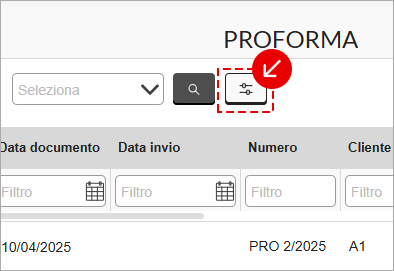
Il sistema chiede se desideri:
- utilizzare le date di scadenza dei pagamenti del documento originario: in questo caso, le date di scadenza potrebbero risultare superate rispetto alla data di duplicazione del documento;
- ricalcolare le date di scadenza dei pagamenti previsti: in questo caso, le date di scadenza dei pagamenti presenti nel documento sono ricalcolate ed aggiornate sulla base della data di duplicazione.
Non puoi ricalcolare le date di scadenza se il metodo di pagamento utilizzato nel documento non è più presente in anagrafica. La nuova proforma non conterrà i dati di pagamento. Scegli l'opzione che desideri per continuare:
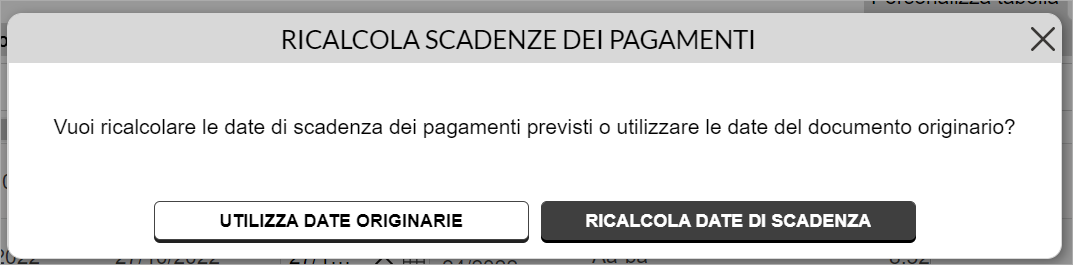
Sei collegato alla schermata di
creazione proforma su cui cambiare i dati che desideri. La nuova proforma conterrà tutti i dati dell'originale.
Il sistema
crea un collegamento tra l'originale da correggere (Rifiutata) e
la nuova proforma creata. Se ti colleghi da pc lo vedi nella colonna
Doc. Collegati in tabella, controlla di
aver attivato il filtro da Vista colonne: